Windows đi kèm với một số tiện ích mạng hữu ích. Các chương trình này có thể cung cấp cho bạn thông tin quan trọng về kết nối mạng của bạn và giúp chẩn đoán sự cố. Có bốn tiện ích mạng TCP / IP mà mọi người dùng Windows nên biết:
Hãy xem những tiện ích này có tác dụng gì và cách chúng thường được sử dụng.

Trình làm mới trên TCP / IP
Tất cả bốn tiện ích đều là chương trình mạng TCP / IP. Điều đó nghĩa là gì?
TCP / IP là viết tắt của Giao thức Internet điều khiển truyền.Giao thức là một tập hợp các quy tắc và thông số kỹ thuật xác định cách thức hoạt động của một quy trình.
Ví dụ: tại nơi làm việc, trước tiên bạn nên hẹn gặp trợ lý riêng của sếp thay vì xông vào văn phòng của họ vào những thời điểm ngẫu nhiên trong ngày. Tương tự, TCP / IP mô tả cách các thiết bị khác nhau được kết nối với nhau trên Internet có thể giao tiếp một cách có trật tự.
Học cách yêu thích dòng lệnh
Mặc dù 99% giao diện máy tính ngày nay là đồ họa, nhưng sẽ luôn cần các công cụ dòng lệnh dựa trên văn bản. Phần lớn, các tiện ích TCP / IP này hoạt động thông qua dòng lệnh. Điều đó có nghĩa là bạn cần nhập tên của tiện ích và hành động bạn muốn nó thực hiện.
In_content_1 all: [300x250] / dfp: [640x360]- >Trong Windows, điều này luôn đạt được thông qua Dấu nhắc lệnh, nhưng điều đó đang bị loại bỏ dần. Giao diện dòng lệnh ưa thích hiện nay là Windows PowerShell.
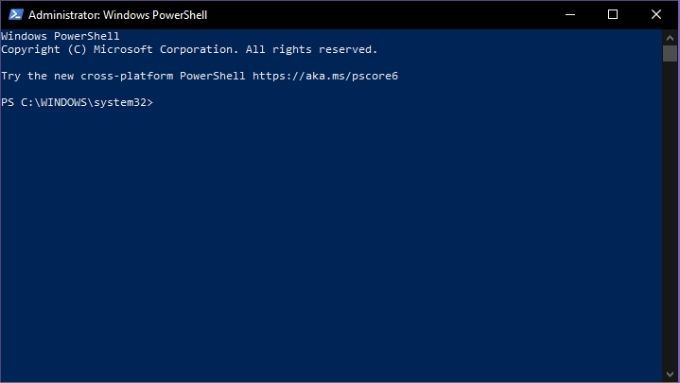
Để truy cập Powershell:
Giờ đây, bạn có thể nhập các lệnh của mình vào dòng lệnh trong PowerShell cho nội dung trái tim của bạn. Nếu bạn muốn đi theo con đường của PowerShell master, nó bắt đầu bằng một bước duy nhất. Đó là, Sử dụng PowerShell cho người dùng gia đình - Hướng dẫn cho người mới bắt đầu của chính Guy McDowell của chúng tôi.
Bây giờ chúng ta hãy bắt đầu hiểu rõ hơn về chúng.
Netstat là gì?
Netstat hoặc Thống kê mạnglà một tiện ích thông tin mạnh mẽ cung cấp cho bạn thông tin chi tiết quan trọng về kết nối mạng của bạn đang hoạt động tại bất kỳ thời điểm nào. Nó cung cấp cho bạn số liệu thống kê cơ bản về hoạt động mạng chính. Điều này bao gồm những gì cổng đang mở và đang được sử dụng cũng như những kết nối nào đang mở và đang chạy.
Netstat không chỉ là một ứng dụng Windows mà còn trên cả Linux, Unix và Mac. Nó bắt đầu hoạt động trên Unix và đã trở thành một vũ khí cơ bản trong hộp công cụ của quản trị viên mạng.
Có một giải pháp thay thế đồ họa dưới dạng Microsoft TCPView, nhưng biết cách sử dụng netstat sẽ luôn hữu ích. Có rất nhiều trường hợp sử dụng cho chương trình, nhưng một mục đích phổ biến ngày nay là phát hiện phần mềm độc hại. Phần mềm độc hại như trojan thường mở một cổng và chờ người tạo ra chúng liên hệ để được hướng dẫn thêm. Với netstat, bạn có thể nhanh chóng xem liệu có kết nối đáng ngờ từ máy tính của bạn với mạng hay không.
Các lệnh Netstat quan trọng
Netstat là một trong những tiện ích TCP / IP dễ sử dụng nhất. Tất cả những gì bạn phải làm là nhập “netstat” (không có dấu ngoặc kép) và bạn sẽ nhận được danh sách chuẩn các kết nối đang hoạt động. Cái gì sẽ trông giống như sau:
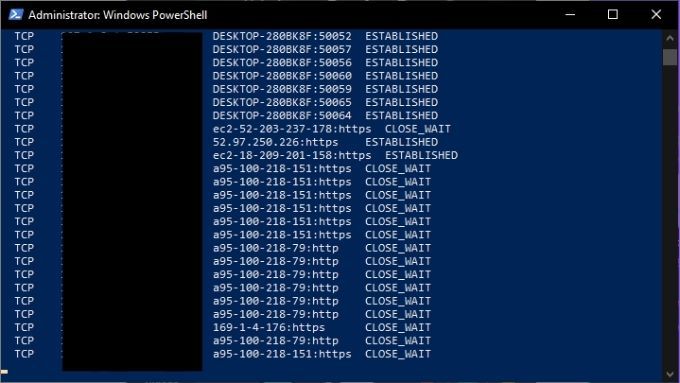
Điều này tốt cho một cái nhìn tổng quan bình thường về các kết nối mạng của bạn, nhưng bạn có thể sửa đổi đầu ra bằng cách sử dụng các công cụ sửa đổi. Ví dụ: “netstat -a” hiển thị tất cả các cổng đang hoạt động và “netstat -b” sẽ hiển thị cho bạn tệp thực thi chịu trách nhiệm cho mỗi cổng lắng nghe. Dưới đây là các lệnh chính khác:
Tracert là gì?
Tracert là viết tắt của traceroute. Đây là tiện ích mạng hiển thị cho bạn thông tin về mọi điểm dừng trên đường từ giao diện mạng của máy tính đến thiết bị đích.
Khi bạn sử dụng Tracert, ứng dụng sẽ gửi Giao thức thông báo điều khiển Internet(ICMP) các gói bắt buộc các thiết bị ở mỗi bước gửi lại thông tin. Cụ thể, nó yêu cầu họ chuyển tiếp thời gian chính xác mà gói tin đến và sau đó sử dụng thông tin đó để tính toán thời gian di chuyển giữa mỗi bước.
Có ba cách sử dụng chính cho Tracert:
Tiếp theo, hãy xem lệnh Tracert đang hoạt động.
Các lệnh Tracert quan trọng
Dạng cơ bản nhất của lệnh Tracert yêu cầu tên của tiện ích cũng như mạng đích. Đích có thể được biểu thị dưới dạng địa chỉ IP hoặc URL trang web. Ví dụ: Tracert www.google.com.
Đầu ra của lệnh có dạng như sau:

Tracert cũng có một số tùy chọn nhỏ, đây là danh sách:
Đây là một công cụ đơn giản nhưng có thể cực kỳ hữu ích nếu bạn đang chơi trò thám tử mạng!
IPconfig là gì?
Một trong những tiện ích TCP / IP mạng hữu ích nhất, IPconfig hiển thị cho bạn cấu hình hiện tại của các thiết bị mạng trong máy tính của bạn. Nó cũng có thể được sử dụng để thực hiện thủ công một số hành động liên quan đến kết nối mạng của bạn.
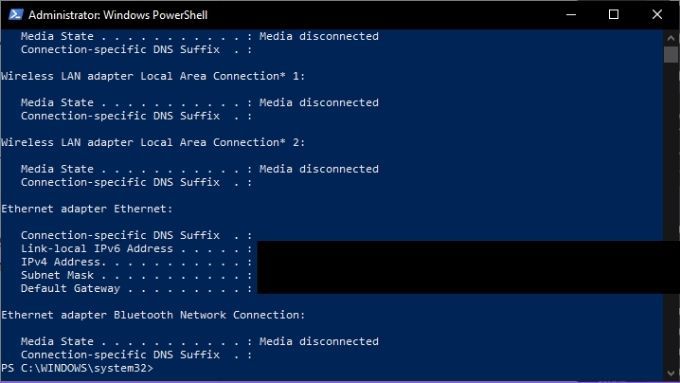
IPconfig đặc biệt hữu ích nếu máy tính của bạn có địa chỉ IP được gán động cho nó. Vì nó cho phép bạn nhanh chóng xem hệ thống của bạn hiện có địa chỉ IP nào.
Các lệnh IPconfig quan trọng
IPconfig thường được sử dụng với một tham số, hiển thị thông tin mạng hoặc thực hiện liên quan đến mạng bài tập. Dưới đây là một số lệnh quan trọng nhất cần biết:
IPconfig là tiện ích đi kèm để khắc phục sự cố kết nối internet nói chung, vì vậy bạn nên ghi nhớ các lệnh chính của nó.
NSLookup là gì?
NSlookup là viết tắt của tra cứu máy chủ tên“Máy chủ định danh” là một loại máy chủ chính trong DNS (hệ thống tên miền). Trên thực tế, nó là một máy chủ DNS và điều đó có nghĩa là nó là một thiết bị mạng kết nối URL bạn nhập vào trình duyệt của mình với địa chỉ IP của máy chủ lưu trữ nội dung.
Thông thường, quá trình này bị ẩn với bạn vì người dùng, nhưng NSlookup cho phép bạn làm hai việc:
Vì vậy, nếu bạn chỉ có địa chỉ web hoặc địa chỉ IP, bạn có thể sử dụng NSlookup để tìm phần khác của câu đố. Bạn có thể kết hợp thông tin này với thông tin từ các công cụ khác, chẳng hạn như Tracert hoặc Netstat để xác định máy chủ web nào được đính kèm với địa chỉ IP mà chúng báo cáo.
Các lệnh NSLookup quan trọng
Có ba các lệnh NSLookup chính mà bạn nên biết. Đầu tiên chỉ là “nslookup”. Điều này cho bạn biết máy chủ định danh hiện tại và địa chỉ IP của nó.
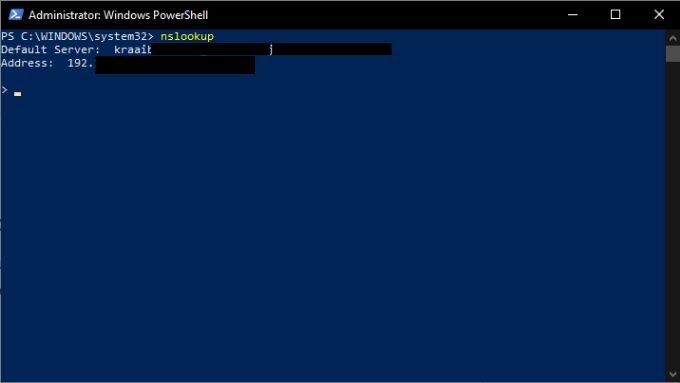
Lưu ý rằng NSlookup vẫn đang chạy và bạn đang ở dòng lệnh của nó, không phải PowerShell. Nếu bạn muốn quay lại PowerShell, hãy nhập thoátvà nhấn nhập.
Tuy nhiên, hãy chú ý một chút và yêu cầu máy chủ định danh của chúng tôi cung cấp cho chúng tôi địa chỉ cho Google.com. Chỉ cần nhập google.comvà nhấn enter.
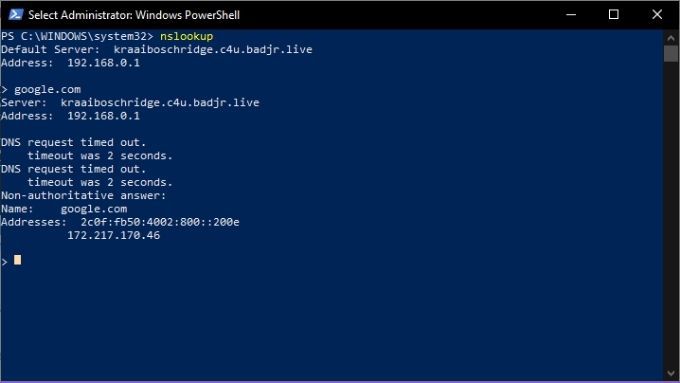
Như bạn có thể thấy, điều này cung cấp cho chúng tôi địa chỉ IP 172.217.170.46. Nhập nó vào trình duyệt web của bạn và bạn sẽ được đưa thẳng đến công cụ tìm kiếm của Google. Bạn cũng có thể thực hiện tìm kiếm ngược và nhập địa chỉ IP, địa chỉ này sau đó sẽ trả về URL của máy chủ được liên kết với nó.
Bây giờ bạn đã quen với bốn trong số các tiện ích TCP / IP cơ bản sẽ hữu ích bạn hiểu điều gì đang xảy ra trong mạng của mình và vén bức màn bí ẩn đó là internet. Chúc bạn vui vẻ!